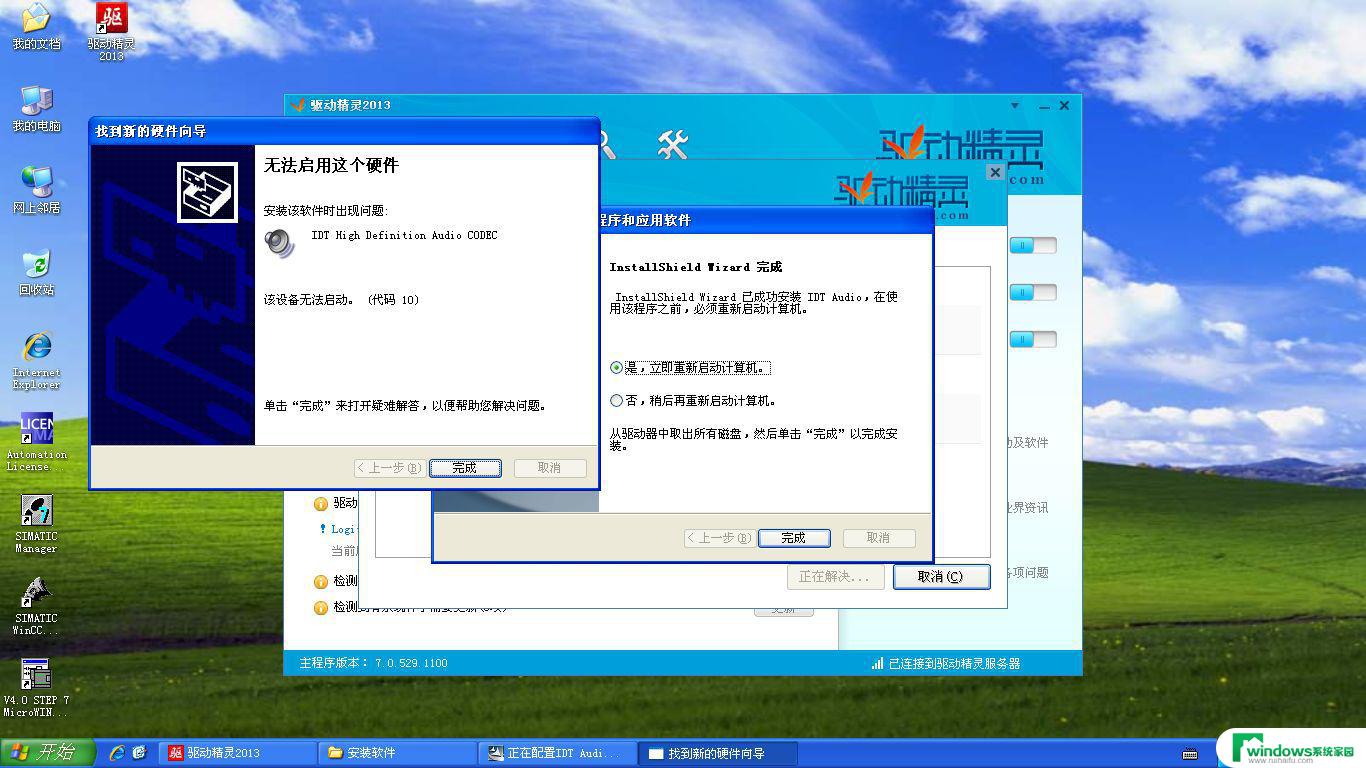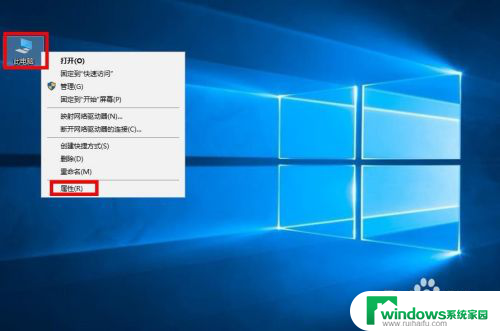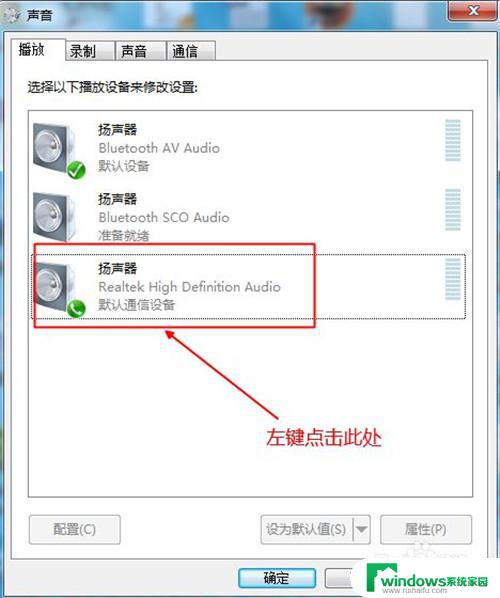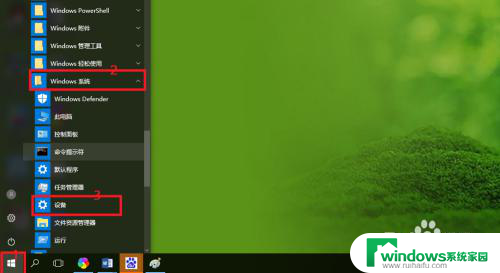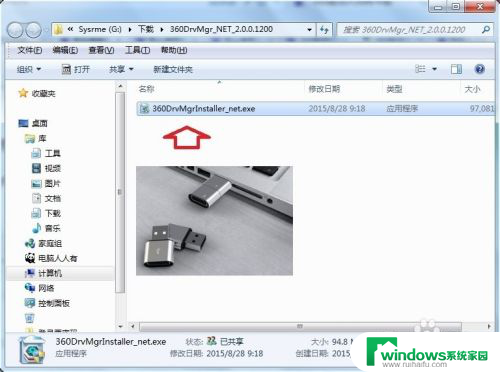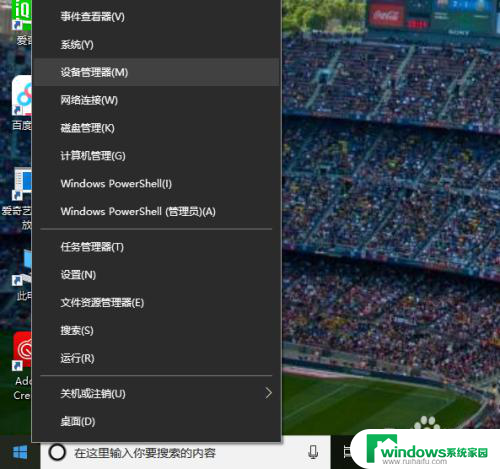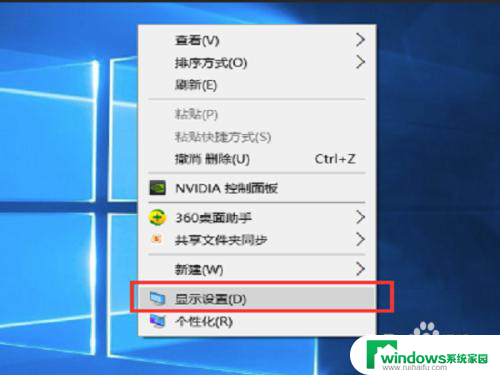win10外置声卡驱动 外置声卡驱动安装步骤
更新时间:2024-02-11 13:35:55作者:jiang
如今随着科技的不断发展,许多人都开始追求更高质量的音频体验,在使用电脑进行音乐制作、游戏娱乐或者观影时,外置声卡成为了很多用户的首选。安装外置声卡所需的驱动程序却成为了许多用户头疼的问题。尤其是在使用Windows 10操作系统的用户,更是面临着种种困扰。本文将为大家介绍Win10外置声卡驱动的安装步骤,帮助大家轻松解决这一问题。无论您是音乐爱好者、游戏迷还是影迷,本文都将为您提供一条简单而有效的解决方案。
安装外置声卡驱动的方法
1、首先要先禁用了内置声卡,鼠标右键点击我的电脑属性。
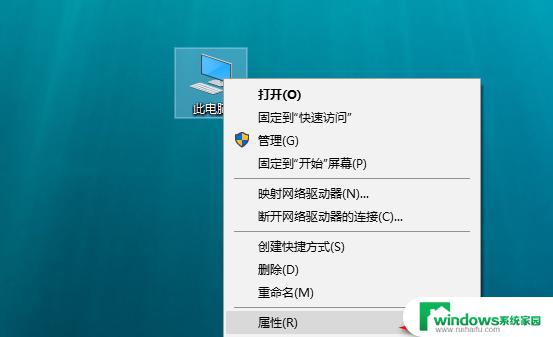
2、然后点“硬件”下面的“设备管理器”。
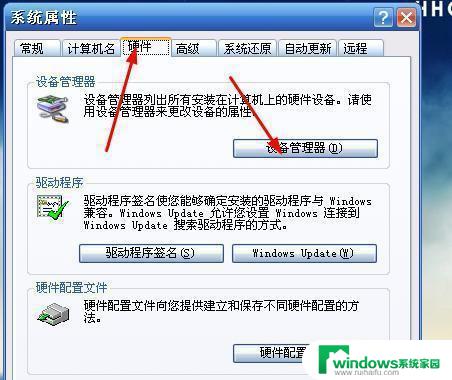
3、最后点开“声音、视频和游戏控制器”,停用英文那一行。

4、把外置声卡的USB接口连接到电脑上。

5、一般情况下能够自动识别,可以直接用。但是有些外置声卡还需要重新安装驱动,可以直接用驱动精灵解决。
以上就是win10外置声卡驱动的全部内容,如果你遇到这种情况,只需按照以上操作进行解决,非常简单快速,一步到位。